Comment créer une clé USB bootable : Windows
Pour commencer, découvrons comment créer une clé USB bootable Windows. Ci-dessous, vous trouverez donc indiqué comment procéder avec toutes les éditions les plus populaires du système d'exploitation Microsoft.
Comment créer une clé USB amorçable : Windows 10

regardez créer une clé USB amorçable Windows 10, vous pouvez recourir à l'utilisation Outil de création de médias de Microsoft: c'est un programme gratuit de Microsoft lui-même qui vous permet de télécharger Windows 10 depuis Internet, puis de créer des DVD ou des clés USB pour installer le système d'exploitation.
Pour télécharger Media Creation Tool, connectez-vous au site Web de Microsoft et cliquez sur le bouton Téléchargez l'outil maintenant. Gardez à l'esprit que pour télécharger l'outil, il est nécessaire de se connecter au site Microsoft avec un ordinateur Windows, car en utilisant d'autres systèmes d'exploitation, le téléchargement du fichier ISO Windows 10 est proposé.
Une fois le téléchargement terminé, connectez-vous à un port USB gratuit ordinateur un clé USB vide (ou sur lesquels sont enregistrés des fichiers que vous avez déjà archivés ailleurs) d'une capacité d'au moins 8GB (si vous ne l'avez pas, vous pouvez l'acheter), puis lancez le fichier .exe de l'outil de création de média.
Dans la fenêtre que vous voyez apparaître sur le bureau à ce stade, cliquez sur le bouton Oui et attendre les opérations préliminaires pour créer une clé USB amorçable avec l'outil de création de média sont terminés. Cliquez ensuite sur le bouton Accepter, sélectionnez l'option Créer un support d'installation (clé USB, DVD ou fichier ISO) pour un autre PC et cliquez sur le bouton Avanti.
Ensuite, assurez-vous que langue, édition e architecture Windows 10 est compatible avec ce que vous souhaitez télécharger. Sinon, décochez la case à côté de l'option Utilisez les options recommandées pour ce PC et utilisez les menus déroulants en haut pour sélectionner les options qui vous intéressent.
Maintenant, cliquez sur le bouton Avanti, choisissez l'option Clé USB, cliquez à nouveau sur le bouton Avanti et indique le nom (ou la lettre de lecteur) de la clé USB. Pour conclure, cliquez à nouveau sur le bouton Avanti et attendez que Windows 10 soit téléchargé depuis Internet et copié sur la clé.
Après avoir créé votre clé USB avec Windows 10, vous pouvez l'utiliser sur n'importe quel ordinateur pour effectuer leinstallation du système d'exploitation, en procédant comme je l'ai expliqué dans mon guide sur la façon d'installer Windows 10.
Bien entendu, vous devrez également activer votre copie de Windows avec un clé de produit. Si vous n'en avez pas encore, je vous propose de vous le procurer en contactant M. Clé Boutique: un site géré par une société ayant des bureaux en ville et en Angleterre qui achète et revend des licences 100% originales pour Windows, Office et antivirus non utilisées par les entreprises et sociétés (en totale conformité avec la réglementation européenne en la matière). Sur le site, en effet, il existe des licences à des prix très avantageux pour les licences de mise à niveau Windows 10 Famille, Windows 10 Pro et Windows 10. De plus, les licences sont livrées en quelques minutes par e-mail et il y a une garantie de satisfaction ou remboursée .
Comment créer une clé USB amorçable : Windows 8
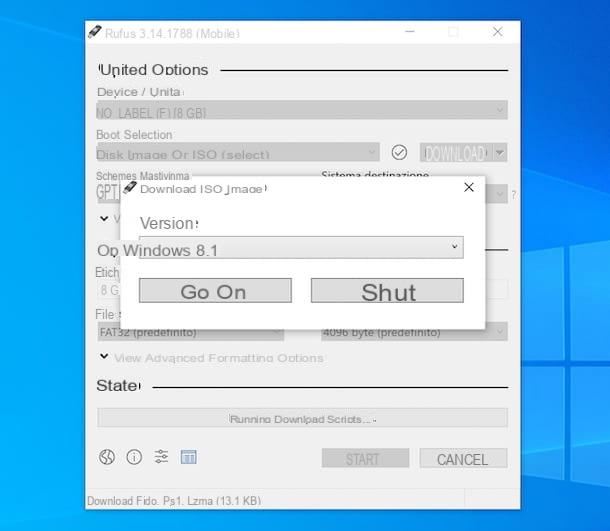
Si, par contre, votre besoin est de créer une clé USB bootable Windows 8, vous pouvez vous tourner vers Rufus. C'est une petite application gratuite grâce à laquelle vous pouvez créer une clé USB bootable de n'importe quelle version de Windows (elle vous permet également de télécharger directement le fichier ISO de Windows 10 et Windows 8.1), ainsi que les principales distributions de Linux (si vous voulez en savoir plus, lisez mon guide sur l'installation d'Ubuntu à partir de l'USB). Il est assez simple à utiliser et garantit un contrôle total sur les propriétés de la clé USB à créer.
Pour télécharger Rufus sur votre ordinateur, allez sur le site Web du programme et sélectionnez le lien Rufus x.xx Portable placé en correspondance avec la section Télécharger.
Une fois le téléchargement terminé, connectez-vous à un port USB gratuit ordinateur un clé USB vide (ou sur lesquels des fichiers que vous avez déjà stockés ailleurs sont sauvegardés) d'une capacité d'au moins 8GB, Commencer le Fichier Rufus .exe et cliquez sur le bouton Oui dans la fenêtre qui apparaît à l'écran.
Procédez ensuite à la définition de toutes les préférences relatives au type de clé que vous souhaitez créer. Alors, sélectionnez votre clé USB dans le menu déroulant Appareil / unité, puis choisissez l'option Disque ou image ISO dans le menu déroulant à côté de l'élément Sélection de démarrage, clique le freccia à côté du menu de droite, sélectionnez l'option dans le menu Télécharger et appuyez sur le relatif bouton.
Dans la fenêtre suivante qui s'ouvre, sélectionnez fenêtres 8.1 dans le menu déroulant Version et cliquez sur le bouton Continue. Spécifiez ensuite le libérer,édition, la langue et l 'architecture du système d'exploitation que vous souhaitez télécharger, en utilisant les menus appropriés et en cliquant sur le bouton de temps en temps Continue. Enfin, cliquez sur le bouton Télécharger.
Une fois que vous avez effectué toutes les étapes ci-dessus, les paramètres Rufus devraient changer automatiquement pour s'adapter à Windows 8. Cependant, pour éviter les problèmes, je vous suggère de vérifier que les éléments sont sélectionnés. MBR dans la section Schéma de partition e NTFS dans la section Le système de fichiers (sinon, prenez soin de vous). Pour conclure, cliquez sur le bouton Démarrer et attendez que la procédure créer une clé USB bootable avec Rufus est terminé.
Plus tard, vous pouvez utiliser la clé USB créée pour installer Windows 8 sur n'importe quel ordinateur, en suivant la procédure deinstallation que j'ai indiqué dans mon guide spécifique sur la façon d'installer Windows 8. N'oubliez pas, cependant, que pour activer le système d'exploitation, vous devez disposer d'un clé de produit valide. Si vous n'en avez pas encore, vous pouvez l'acheter sur le Mr Key Shop susmentionné, où vous pourrez trouver des licences pour Windows 8 à des prix très attractifs.
Comment créer une clé USB amorçable : Windows 7
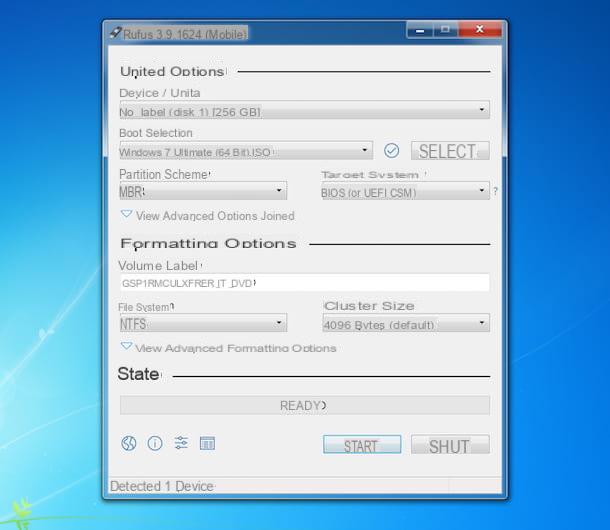
Vous pouvez profiter de Rufus également créer une clé USB bootable Windows 7. Dans ce cas, cependant, vous devez vous soucier de récupérer le fichier ISO système d'exploitation (si vous ne l'avez pas déjà).
Pour cela, rendez-vous sur cette page du site de Microsoft, tapez le code d'activation de votre copie de Windows 7 dans le champ sous la rubrique Entrez la clé de produit et cliquez sur le bouton Vérification pour continuer le téléchargement. Si vous n'avez pas le clé de produit du système d'exploitation, vous pouvez en acheter un sur le Mr Key Shop susmentionné, sur lequel il existe des clés de produit Windows 7 à des prix très attractifs.
Après avoir récupéré le fichier image Windows 7, connectez-vous à un port USB gratuit du PC clé USB vide (ou en tout cas avec des fichiers que vous avez déjà archivés ailleurs) pendant au moins 4GB et téléchargez, démarrez et configurez Rufus comme je vous l'ai déjà expliqué à l'étape précédente.
Dans ce cas, cependant, après avoir sélectionné l'élément Disque ou image ISO dans le menu déroulant à côté de l'élément Sélection de démarrage dans la fenêtre Rufus, cliquez sur le freccia à côté du menu de droite, choisissez l'option parmi ce dernier sélectionner, cliquez sur le relatif bouton et sélectionnez le fichier ISO Windows 7. Procédez ensuite à la création de la clé USB amorçable comme je vous l'ai déjà expliqué et c'est tout.
Après avoir terminé la procédure de création de la clé USB avec Windows 7, vous pouvez effectuer lainstallation du système d'exploitation sur n'importe quel ordinateur, comme je l'ai indiqué dans mon guide spécifique sur la façon d'installer Windows 7.
Comment créer une clé USB bootable : Mac
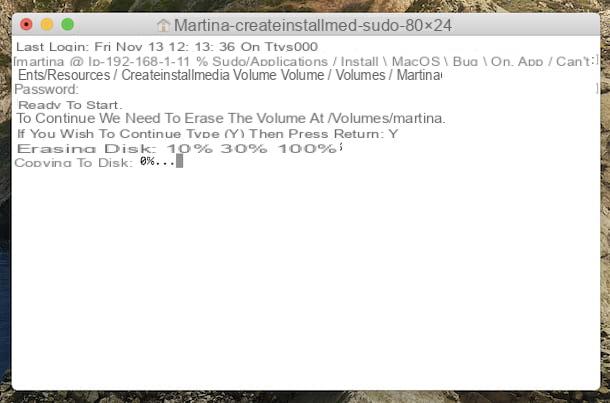
Si vous avez besoin de créer une clé USB bootable Mac, je suis heureux de vous informer que non seulement c'est faisable, mais que c'est aussi une procédure très simple. Pour ce faire, vous n'êtes pas obligé d'utiliser des outils tiers, mais vous pouvez tout faire depuis la ligne de commande, via le terminal.
Alors, tout d'abord téléchargez leprogramme d'installation macOS, en procédant comme je vous l'ai expliqué dans mon guide sur l'installation de macOS Big Sur, puis connectez-vous à un port USB gratuit Mac un clé USB vide (ou en tout cas avec des fichiers que vous avez déjà stockés ailleurs) d'une capacité d'au moins 12GB et démarrez le Terminal en sélectionnant celui qui vous convient icône (celui avec la fenêtre noire et la ligne de code) que vous trouvez dans le dossier Autre de la Launchpad.
Dans la fenêtre qui apparaît, entrez la commande diskutil list suivie d'un appui sur la touche Envoi sur le clavier, afin de visualiser la liste de toutes les unités connectées à l'ordinateur : puis notez l'identifiant de votre clé USB, celui que vous trouvez reporté dans la colonne Identifiant.
Ensuite, exécutez la commande sudo / Applications / Install macOS nomeOS.app/Contents/Resources/createinstallmedia --volume / Volumes / pendrive (remplacez à la fin pendrive l'identifiant de la clé USB en votre possession et à celui nOME le nom de la version du système d'exploitation qui vous intéresse), saisissez le mot de passe administrateur sur l'ordinateur, confirmez l'exécution de l'opération en appuyant sur la touche Y sur le clavier et accordez au terminal i permis nécessaire pour accéder au volume externe.
Après avoir terminé les étapes ci-dessus, la clé USB sera initialisée et les fichiers macOS y seront copiés. A la fin de la procédure, un message apparaîtra à l'écran indiquant la chose et vous pourrez utiliser la clé USB pour réinstaller macOS sur l'ordinateur actuel ou sur un autre Mac, en faisant comme je vous l'ai expliqué dans mon guide sur le sujet.
Agissant toujours depuis le terminal macOS, je vous informe que vous pouvez également créer une clé USB bootable de fenêtres 10 (ainsi que d'autres versions du système d'exploitation Microsoft). Pour ce faire, recherchez d'abord le fichier ISO du système d'exploitation, en procédant comme je l'ai expliqué dans mon guide sur la façon de télécharger ISO Windows 10.
À ce stade, notez lesidentifiant de la clé USB en procédant comme je l'ai expliqué plus haut, puis formatez la clé en lançant la commande diskutil effacerDisk MS-DOS "SISTEMAOPERATIVO" MBR/dev/pendrive (en prenant soin de replacer à la fin de la clé USB l'indicateur de votre clé USB et au SYSTEM le nom de la version Windows) suivi d'un appui sur la touche Envoi sur le clavier.
Ensuite, tapez la commande hdiutil mount ~ / Folder / file.iso (en prenant soin de remplacer lorsque vous avez terminé dossier l'emplacement où se trouve le fichier ISO de votre intérêt et à la fin fichier.iso le nom du fichier ISO) pour monter le fichier ISO, puis utilisez la commande rsync -vha –exclude = sources / install.wim / Volumes / ISOIMAGENAME / * / Volumes / OPERATING SYSTEM (en remplaçant le nom ISO IMAGENAME par le nom de l'image ISO à la fin SYSTÈME D'EXPLOITATION le nom de la version de Windows) pour monter la clé USB.
Enfin, utilisez la commande wimlib-imagex split /Volumes/ISOIMAGENAME/sources/install.wim /Volumes/SISTEMAOPERATIVO/sources/install.swm 3000 (en remplaçant à la fin IMAGENAMEISO le nom de l'image ISO et que SYSTÈME OPÉRATEUR le nom de la version Windows) pour diviser et copier le fichier install.wim sur la clé USB et utiliser la commande diskutil unmountDisk/dev/pendrive (en prenant soin de remplacer à la fin pendrive l'indicateur de votre clé USB) pour démonter la clé USB.
Je précise également que si vous souhaitez créer une clé USB Windows amorçable à partir de Mac, pour utiliser le système d'exploitation domestique Microsoft en double amorçage avec macOS, vous pouvez utiliser Assistant Boot Camp. Il s'agit d'une application incluse "en standard" dans tous les ordinateurs de la "pomme mordue" qui permet de créer une clé USB avec les fichiers d'installation et les pilotes nécessaires au fonctionnement de Windows sur Mac. Cependant, gardez à l'esprit que vous ne pouvez pas installer Windows sur un Mac si le vôtre est un Mac avec une puce Apple Silicon (par exemple M1), mais vous ne pouvez le faire que si vous avez un Mac avec un processeur Intel. Pour plus de détails, consultez mon guide sur l'installation de Windows sur Mac.
Comment créer une clé USB bootable pour Mac à partir de Windows
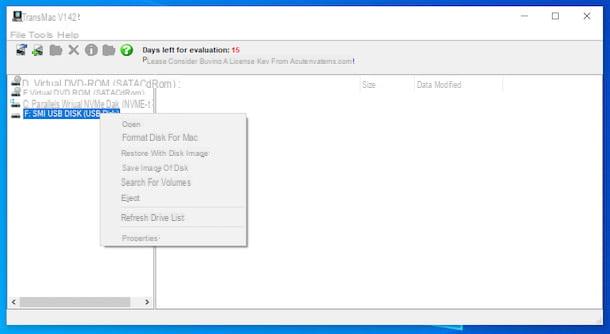
Fonctionnant à partir de Windows, il est non seulement possible de créer une clé USB amorçable avec le système d'exploitation Microsoft, mais également avec macOS. Si vous avez ce besoin, comptez sur l'utilisation de TransMac. Il s'agit en fait d'un logiciel qui, après avoir trouvé leprogramme d'installation macOS, en procédant comme expliqué à l'étape précédente, vous permet de créer une clé USB bootable pour Mac à partir de Windows, d'une manière très simple et rapide. Malheureusement, il est payant (il coûte 59 dollars), mais vous pouvez l'essayer gratuitement pendant 15 jours.
Pour télécharger le programme sur votre ordinateur, allez sur son site Web et cliquez sur le lien Télécharger TransMac : tmsetup.zip qui se trouve en haut.
Une fois le téléchargement terminé, extrayez leArchives ZIP obtenu dans un poste de votre choix, lancez le Fichier TransMac .exe qu'il contient et cliquez sur le bouton Oui dans la fenêtre qui apparaît à l'écran. Ensuite, cliquez sur le bouton Suivant, sélectionnez la voix I accept the agreement et cliquez à nouveau sur le bouton Suivant (pour quatre fois consécutives), puis sur ce installer et enfin, appuyez sur le bouton finition.
Dans la nouvelle fenêtre qui apparaît, cliquez sur le bouton course pour démarrer l'essai gratuit de TransMac, puis branchez-en un sur un port USB libre de votre ordinateur clé USB vide (ou avec des fichiers que vous avez déjà stockés dans un autre emplacement) avec au moins 12GB gratuit, faites un clic droit dessus dans la liste à gauche, sélectionnez l'option Formater le disque pour Mac dans le menu qui apparaît et cliquez sur le bouton Oui.
Ensuite, il indique le nom que vous souhaitez affecter à la clé USB après le formatage et appuyez sur les boutons OK, Oui et encore OK. Si ce faisant, un avertissement apparaît indiquant que vous devez utiliser le logiciel avec droits d'administration, appuyez sur les boutons Oui e Oui pour accepter cela et redémarrer TransMac.
Une fois le formatage terminé, faites à nouveau un clic droit sur la clé USB dans la liste de gauche et choisissez l'option Restaurer avec l'image du disque depuis le menu contextuel. Cliquez ensuite sur le bouton Oui pour confirmer vos intentions, indiquez le dossier où est le fichier avec le programme d'installation macOS (le fichier à sélectionner est celui nommé InstallerESD situé dans le sous-dossier Contenu) et confirmez que vous souhaitez écraser la clé.
Comment créer une clé USB amorçable : Ubuntu
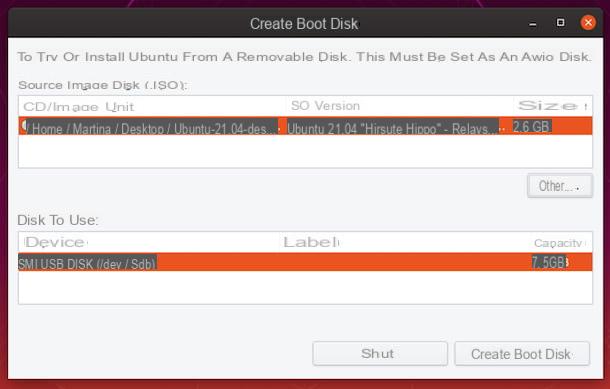
Enfin, si c'est ton intention créer une clé USB amorçable Ubuntu, qui est l'une des distributions Linux les plus populaires, sachez que vous pouvez le faire sans avoir à recourir à des outils tiers. Fais juste tout ça Créateur de disque de démarrage, l'utilitaire « standard » spécialement conçu à cet effet.
Avant de pouvoir l'utiliser, cependant, vous devez trouver le fichier ISO du système d'exploitation (si bien sûr vous ne l'avez pas déjà). Pour télécharger celui de Ubuntu vous pouvez suivre les instructions contenues dans mon tutoriel sur le sujet, alors que pour ce qui concerne Windows vous pouvez suivre les instructions que je vous ai déjà données dans la première partie du guide.
Après avoir terminé les étapes préliminaires ci-dessus, connectez-vous à un port USB gratuit ordinateur un clé USB vide (ou sur lesquels sont enregistrés des fichiers que vous avez déjà archivés ailleurs) ayant une capacité d'au moins 8GB, puis cliquez sur le bouton Afficher les candidatures que vous trouvez sur le barre latérale Ubuntu et sélectionnez l'icône de l'outil Créer un disque de démarrage (celui avec le Clé USB) dans l'écran qui apparaît.
Dans la fenêtre qui s'affiche maintenant à l'écran, cliquez sur le bouton Autre et sélectionnez le fichier ISO du système d'exploitation que vous comptez copier sur la clé USB, puis sélectionnez le nom de votre lecteur dans la liste de la rubrique Disque à utiliser et lancez la procédure de création de la clé bootable en cliquant sur le bouton Créer un disque de démarrage.
Comment créer une clé USB bootable














